1、在插入选项卡中点击图片,选择其中的本地图片。

2、插入一张合适的背景图,摆放位置和大小如图所示。
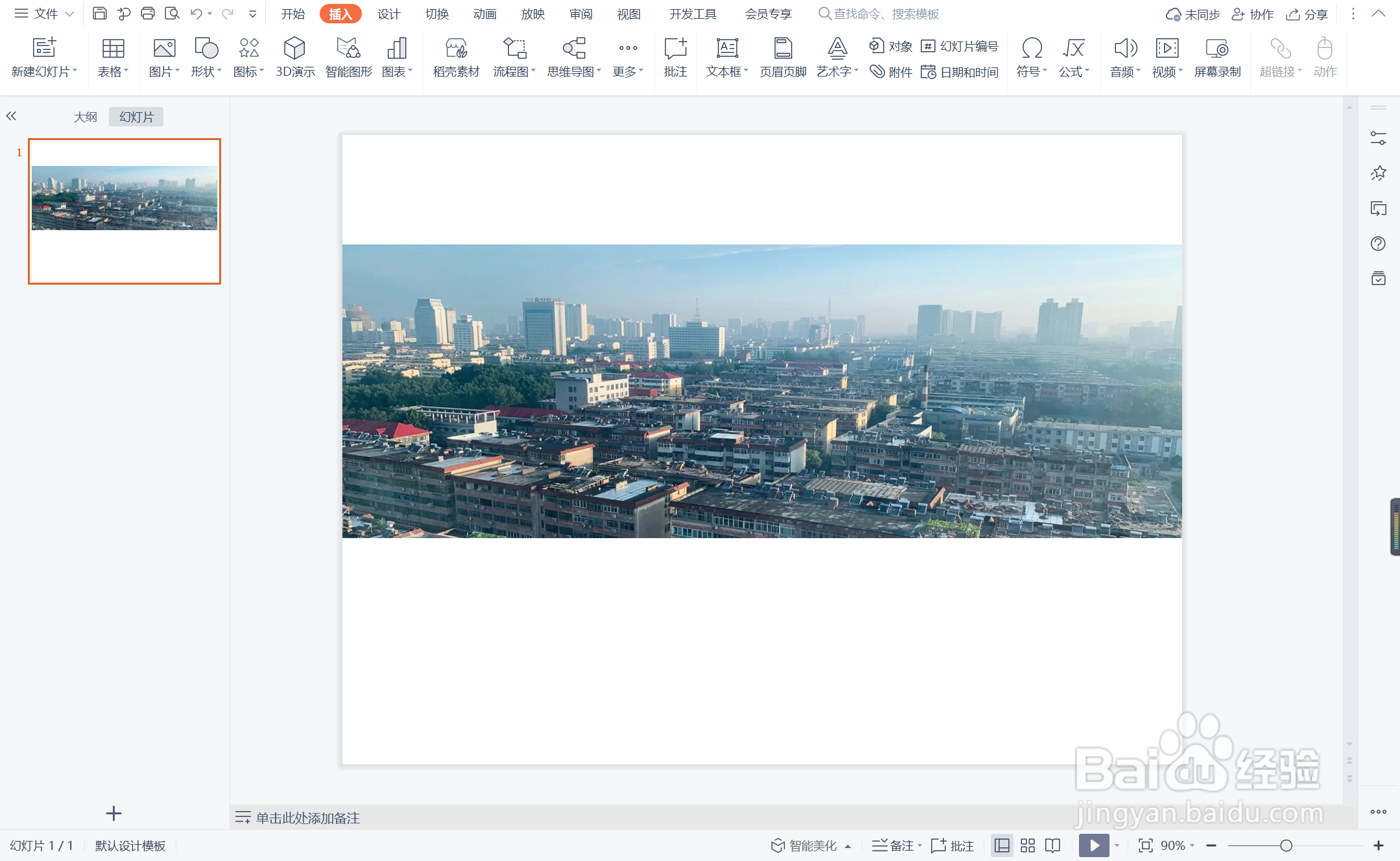
3、在插入选项卡中点击形状,选择其中的矩形。
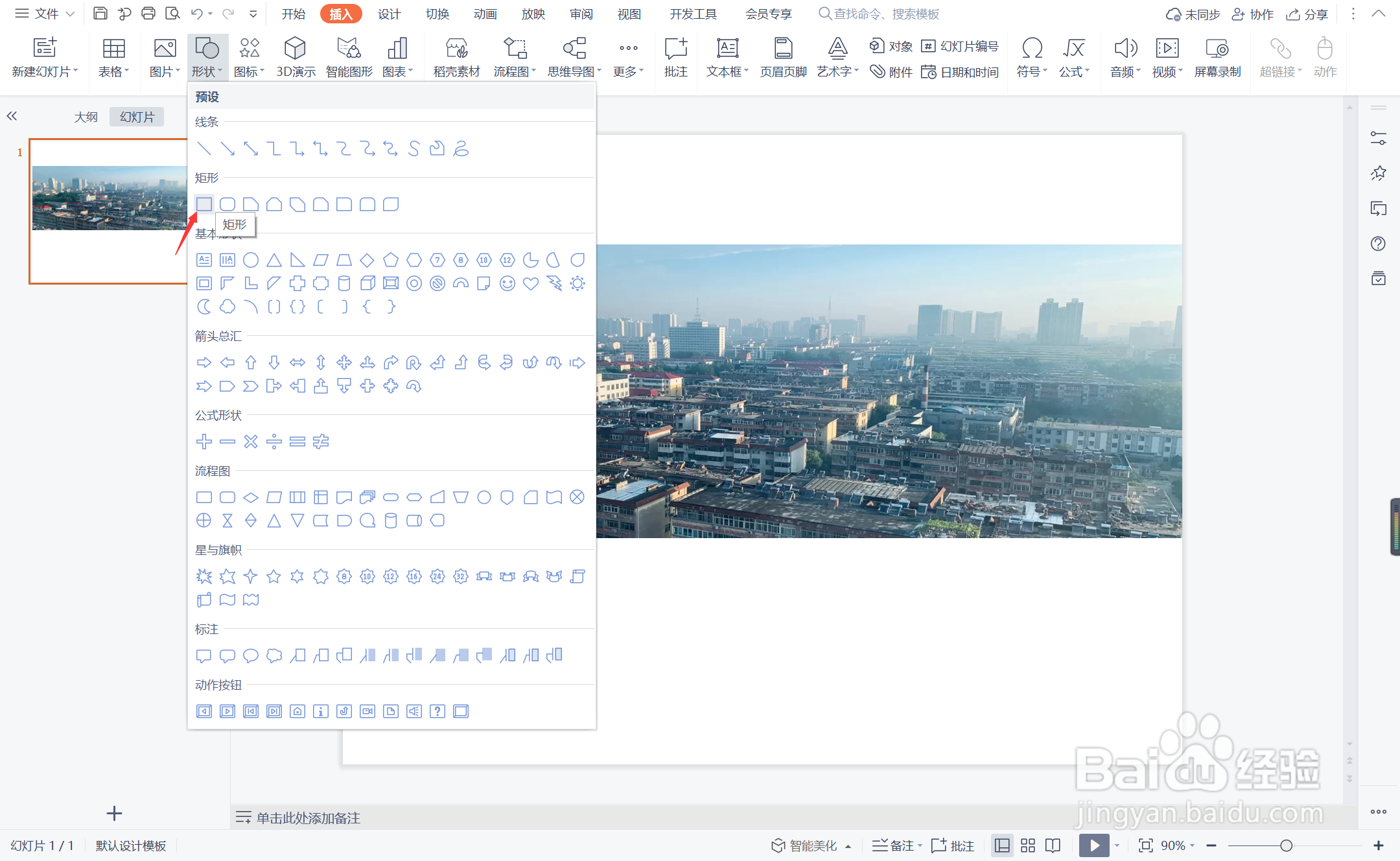
4、在页面上绘制出形状,放置在页面的左侧位置,与背景图片交错进行摆放。
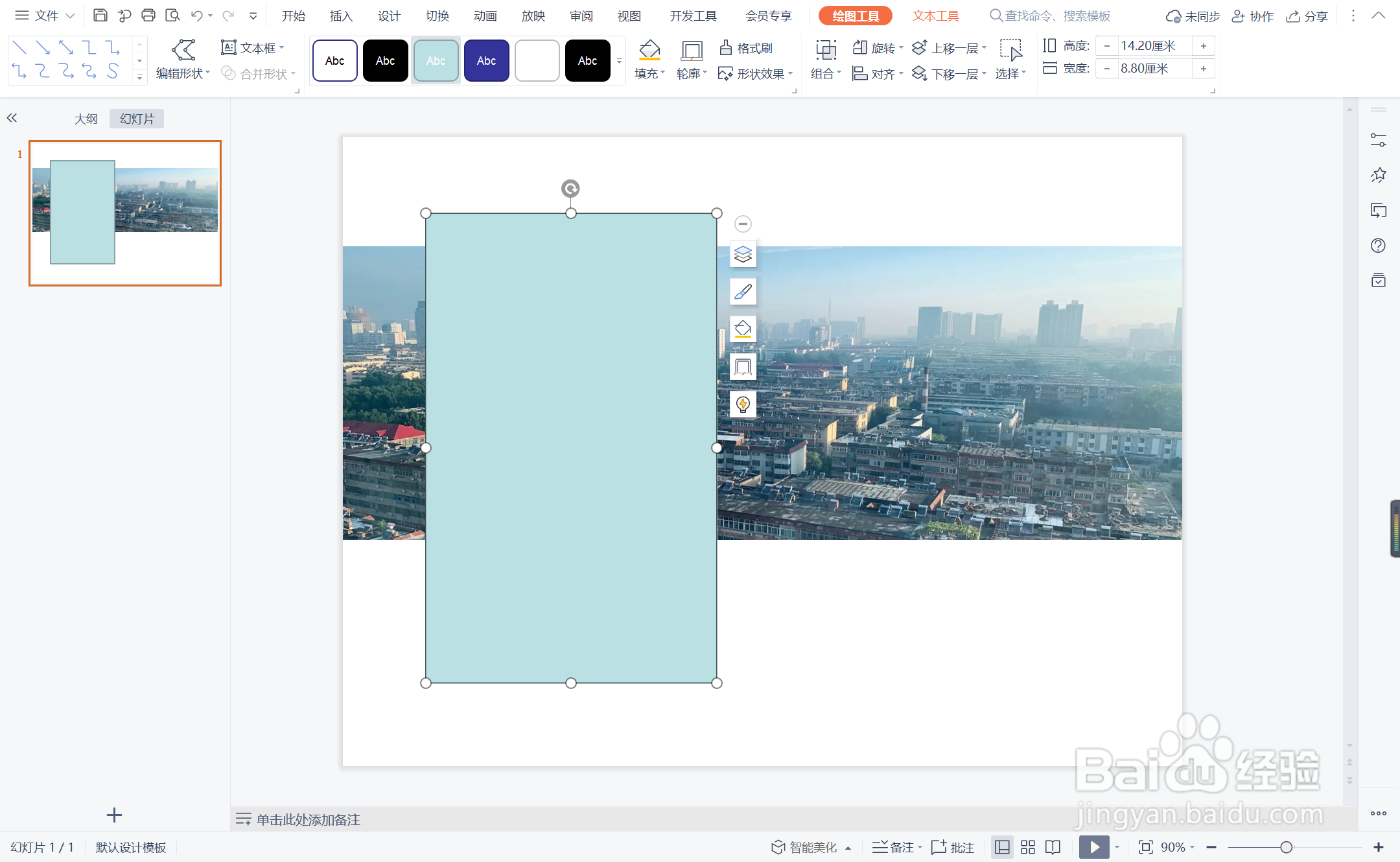
5、选中矩形,在绘图工具中点击填充,选择橙色进行填充,并设置为无边框,同时调整合适的透明度。
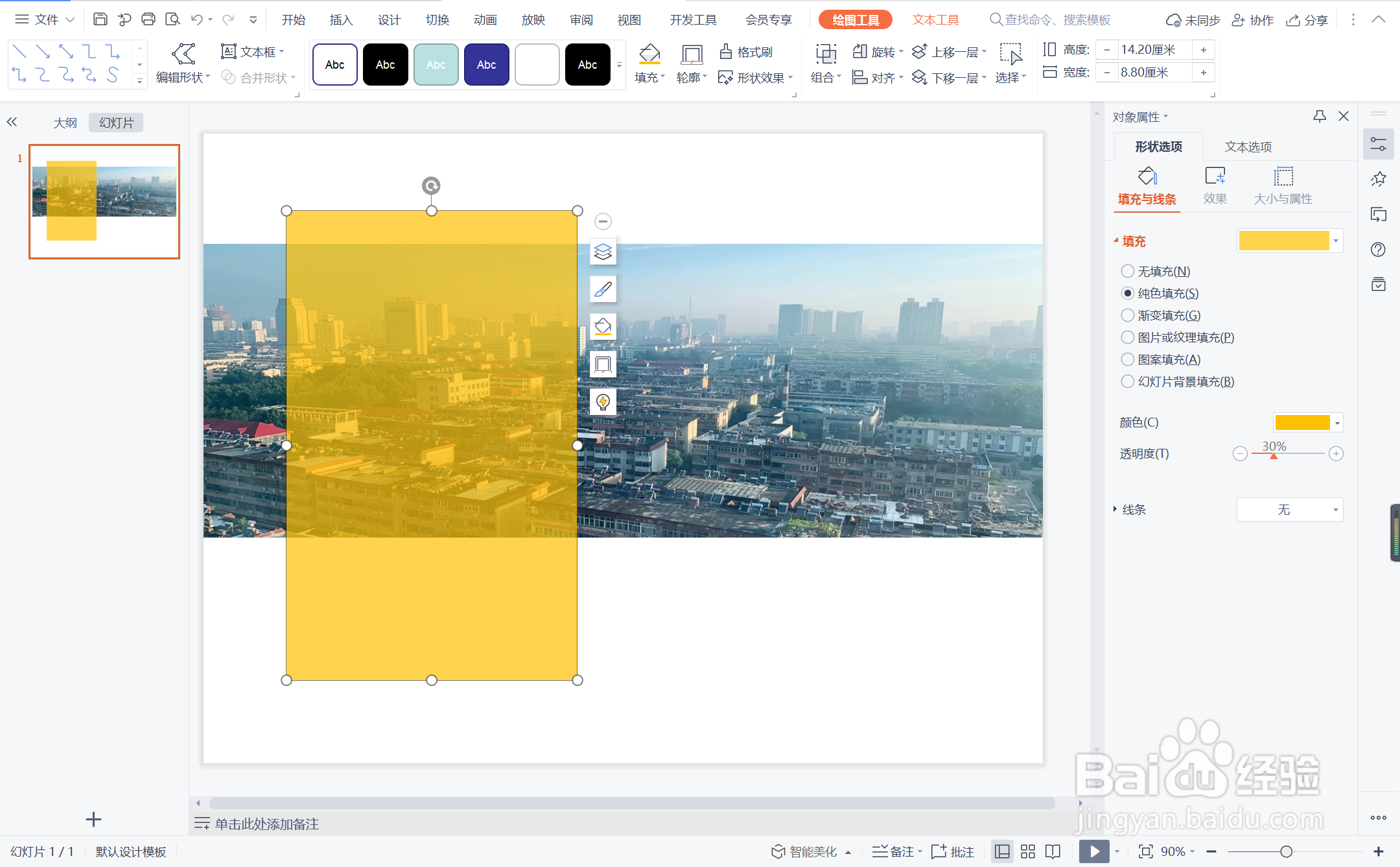
6、在矩形中输入标题和内容,这样鸿篇巨制型图文排版就制作完成了。

时间:2024-10-13 19:33:54
1、在插入选项卡中点击图片,选择其中的本地图片。

2、插入一张合适的背景图,摆放位置和大小如图所示。
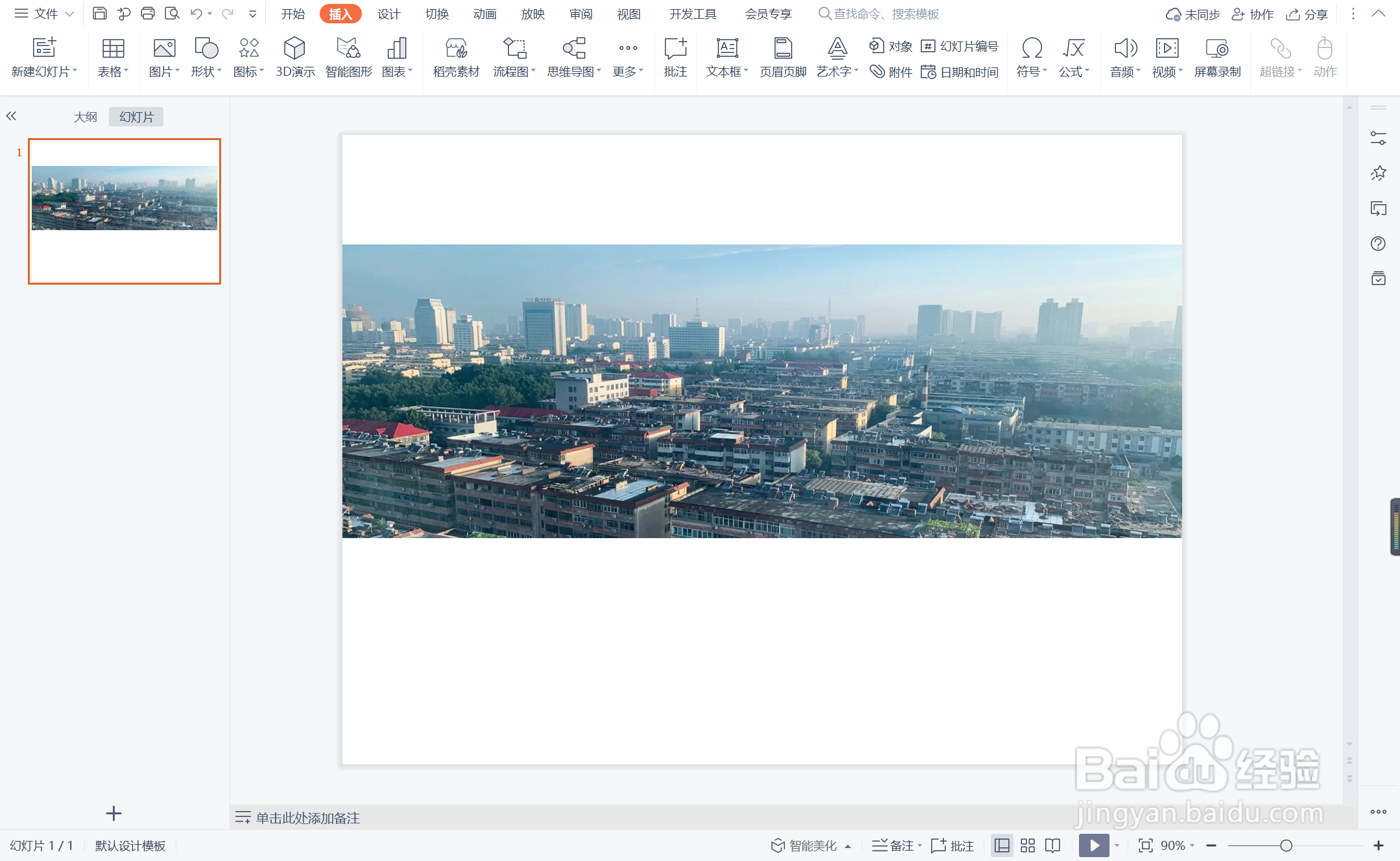
3、在插入选项卡中点击形状,选择其中的矩形。
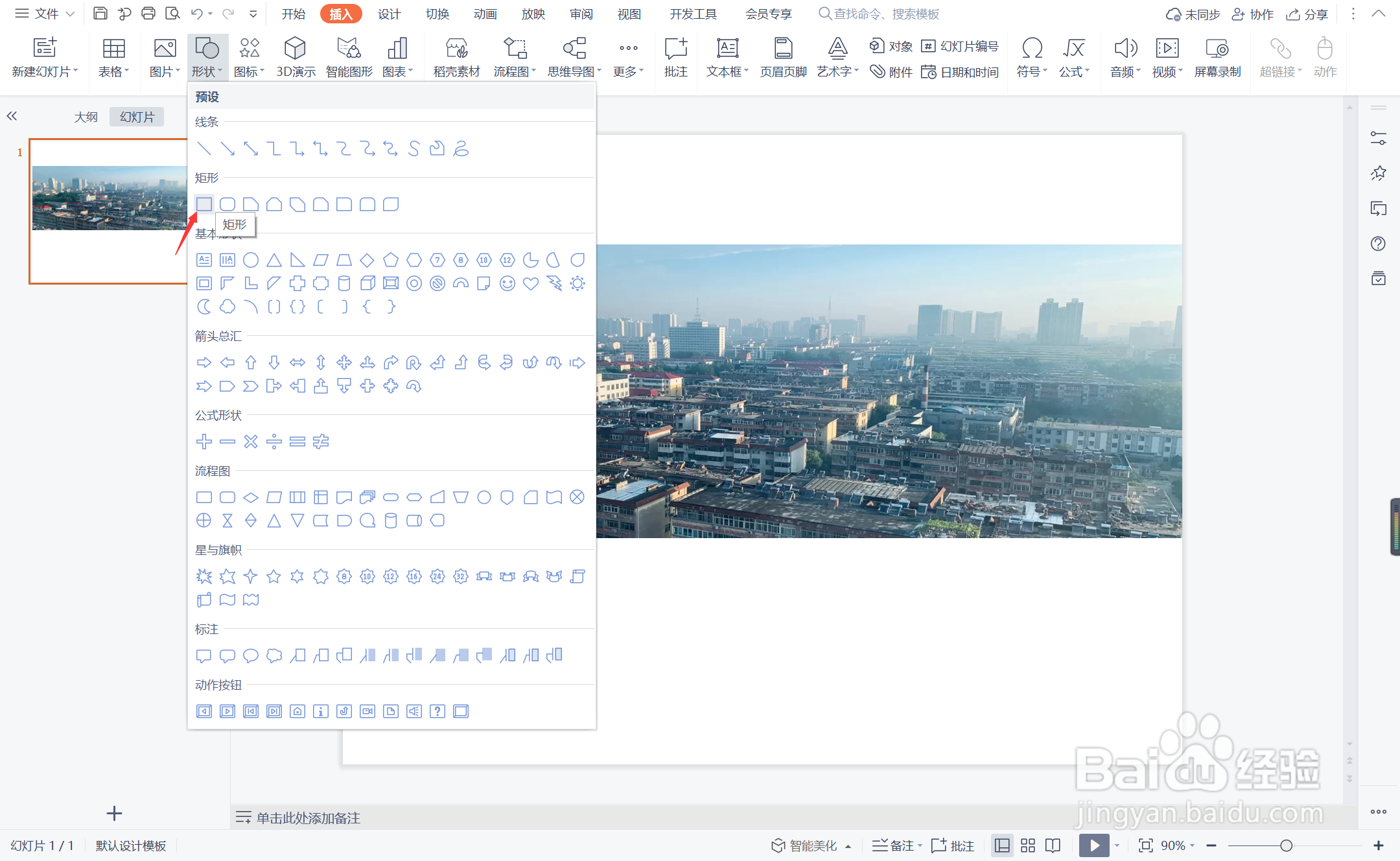
4、在页面上绘制出形状,放置在页面的左侧位置,与背景图片交错进行摆放。
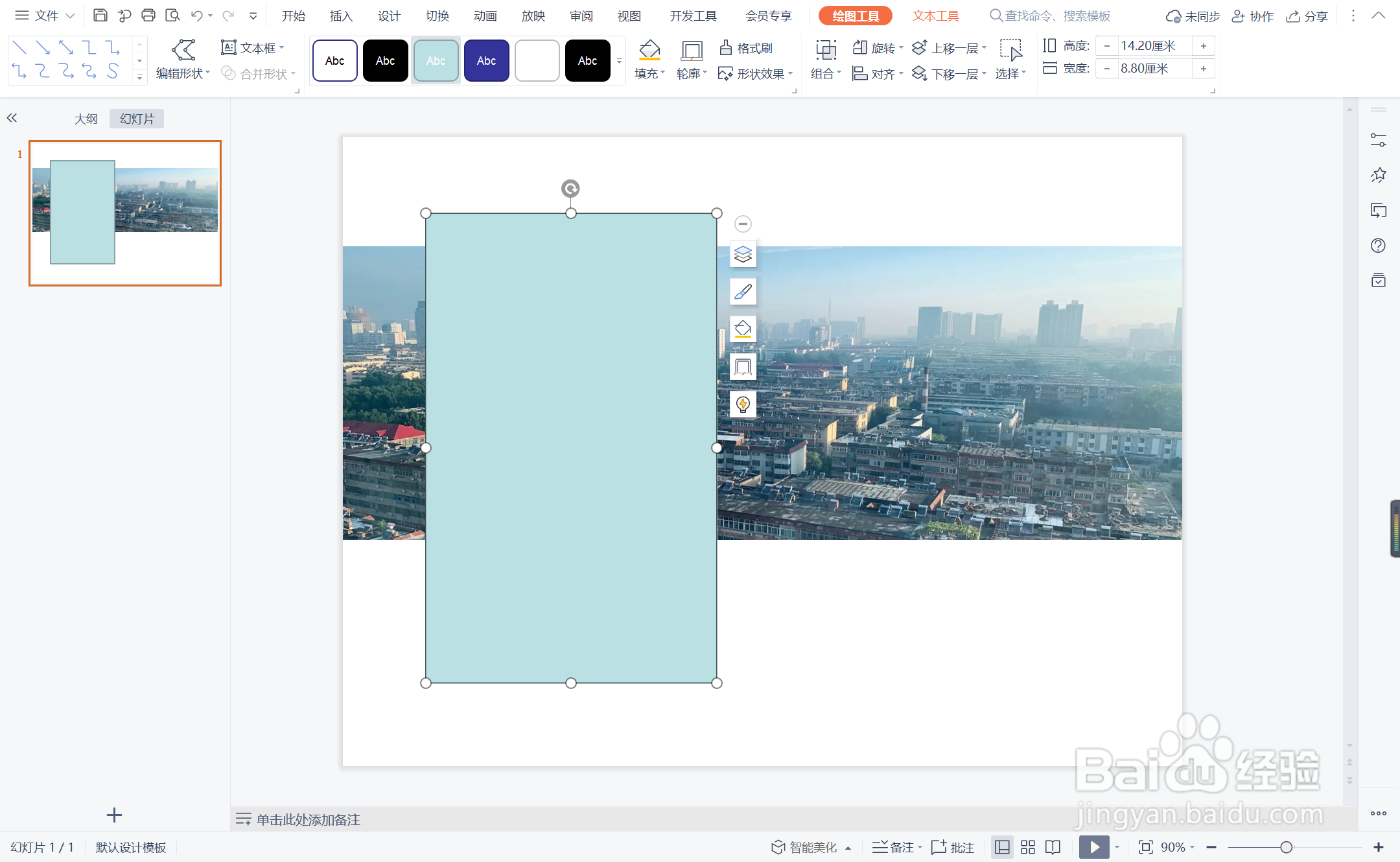
5、选中矩形,在绘图工具中点击填充,选择橙色进行填充,并设置为无边框,同时调整合适的透明度。
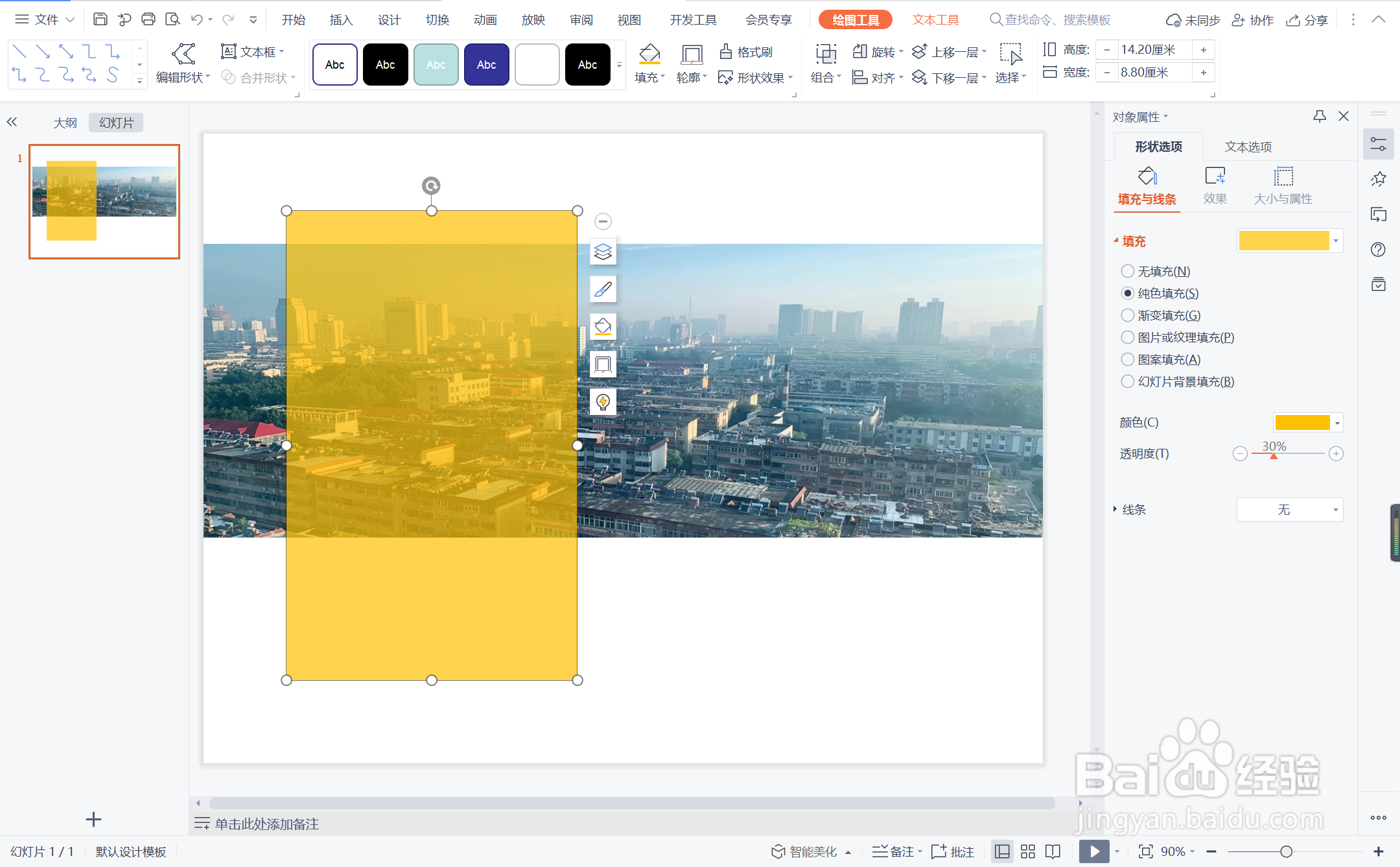
6、在矩形中输入标题和内容,这样鸿篇巨制型图文排版就制作完成了。

